BrainyCP — backup-recovery-transfer сайта

Доброго времени суток, уважаемые читатели. Сегодня статья на тему: "BrainyCP - backup-recovery-transfer сайта". Рассмотрим процессы резервного копирования, восстановления, и переноса сайта в панели управления BrainyCP.
В предыдущих статьях, мы рассмотрели с Вами установку самой панели BrainyCP, и установку сайта в данной панели.
В статье будет рассмотрено резервное копирование в локальную директорию.
Автоматическое резервное копирование под рутом в BrainyCP
- Сначала рассмотрим процесс настройки автоматического резервного копирования, под правами пользователя root.
- Заходим в раздел «Резервное копирование» --> «Настройка бэкапов».
- На первой вкладке «Управление заданиями», можно создать задание для автоматического бэкапа.
- При создании задания бэкапа, в частности доступны опции:
- Выборочное бэкапирование
- Переименование задания
- Выбор типа хранилища
- Настройка архивации
- Ограничение скорости
- Периодичность выполнения задания
- Время запуска задания
- Шифрование бэкапа
- Отправка email после завершения
- Запрет записи в бэкапы
- Выбираем нужного пользователя, или оставляем по умолчанию «Все пользователи», производим настройки под свои надобности, и жмём на «Добавить задание».
- После создания задания, оно появляется в списке доступных.
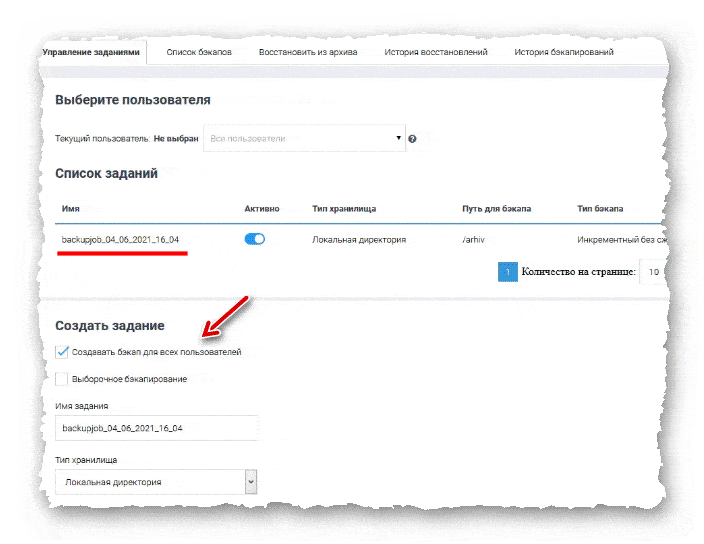
Ручное резервное копирование под рутом в BrainyCP
- После создания задания для автоматического резервного копирования, у нас появляется возможность запуска этого задания в любое нужное время.
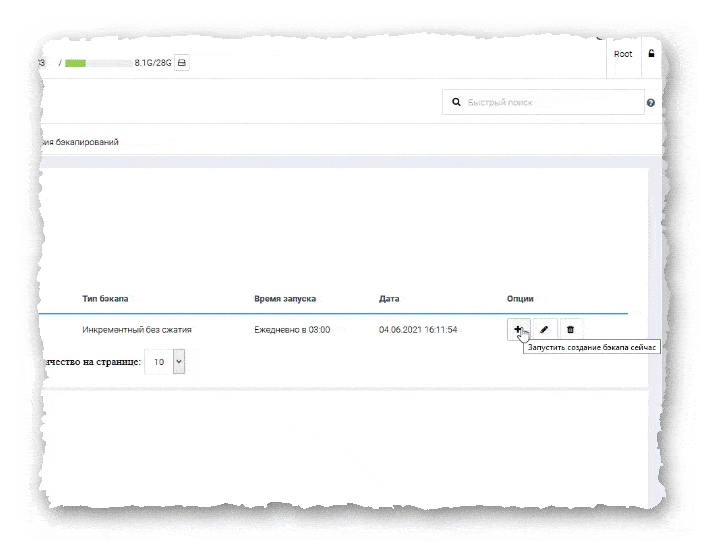
- После создания бэкапа, он становится доступен в списке всех бэкапов, в одноимённой вкладке.
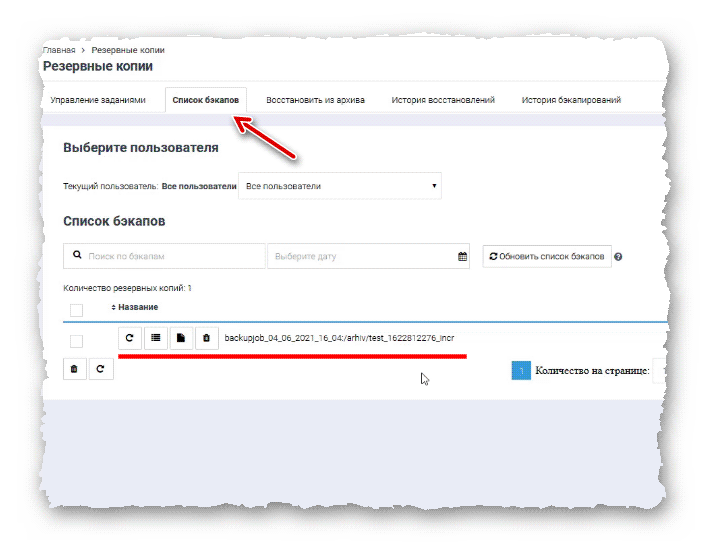
- С созданным бэкапом, доступны следующие манипуляции:
- Полное восстановление
- Частичное восстановление
- Восстановление отдельных попок и файлов
- Удаление бэкапа
- Кроме того, бэкап можно скачать
Резервное копирование под пользователем в BrainyCP
- Для настройки автоматического резервного копирования под правами хост-аккаунта, заходим в панель под нужным пользователем, и переходим раздел «Утилиты» --> «Резервное копирование».
- Интерфейс раздела «Резервного копирования», под правами хост-аккаунта, несколько отличается от интерфейса под правами пользователя root.
- Сразу доступны два варианта создания бэкапа в режиме реального времени:
- Создать и скачать бэкап
- Создать бэкап в локальную папку
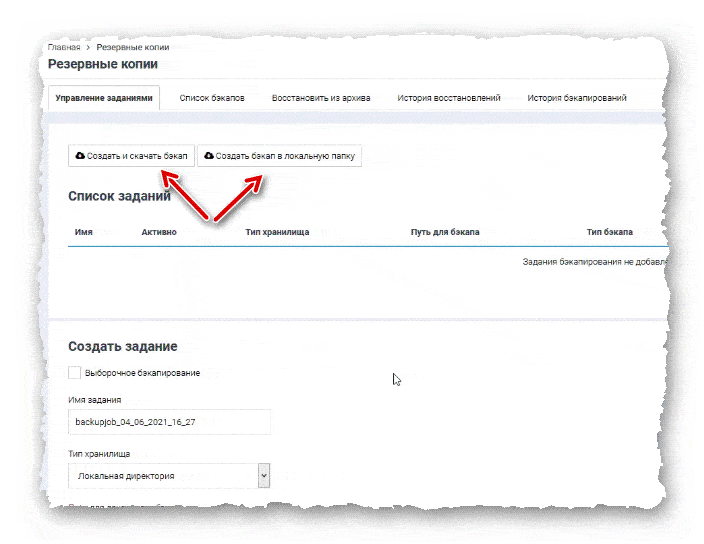
- При выборе первого варианта, будет создан архив с бэкапом, и предложено скачать его на компьютер. При этом копии бэкапа не останется на сервере.
- Если выбрать второй вариант, то в корневой директории хост-аккаунта, будет создана папка backup, в которую и будет произведено резервное копирование.
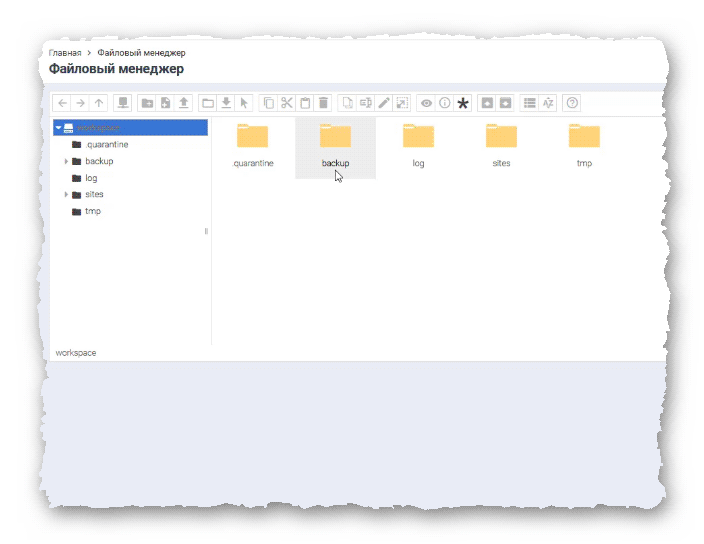
Имейте в виду, что при выборе второго варианта, автоматически добавляется задание на ежедневное резервное копирование. В чём цель такой дополнительной, и сомнительной опции, мне не известно.
- Настройка задания на бэкап и процесс восстановления, аналогичны тем, которые мы рассмотрели выше, под правами пользователя root.
- Остальные вкладки раздела «Резервное копирование» и их функционал, так же схожи, как под рутом, так и под обычным пользователем.
- Во вкладке «Восстановить из архива», доступны следующие варианты восстановления:
- Загрузка с устройства
- Восстановление из локальной директории
- Восстановление из бэкапа на удалённом сервере
- А так же восстановление из бэкапа на FTP-сервере
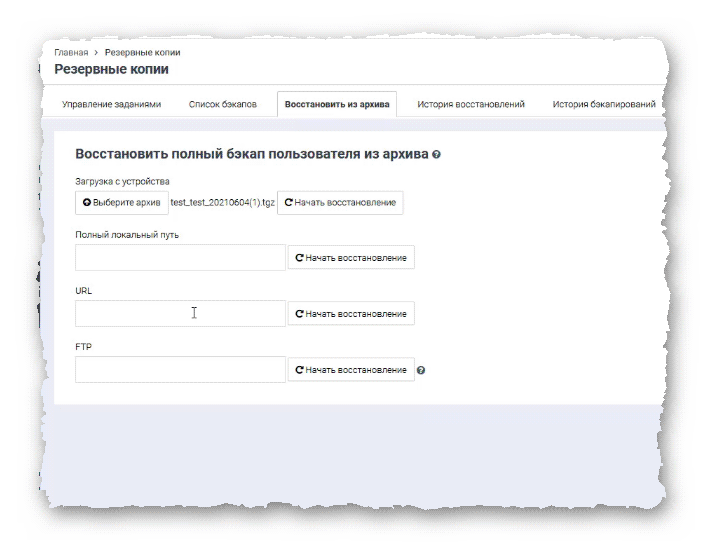
- Во вкладке «История восстановлений», можно просмотреть историю всех произведённый восстановлений. Кроме того, есть возможность просмотра лога, как завершённых восстановлений, так и в режиме реального времени.
- А во вкладке «История бэкапирований», доступен список всех произведённых бэкапов, и как в случае с предыдущей вкладкой, доступен просмотр логов.
Перенос сайта в панели управления BrainyCP
- Перенос сайта в панели управления BrainyCP, ничем не отличается от переноса сайта в любой другой панели.
- Если перенос производится с сервера с панелью BrainyCP, то можно воспользоваться разделом «Трасферы между серверами».
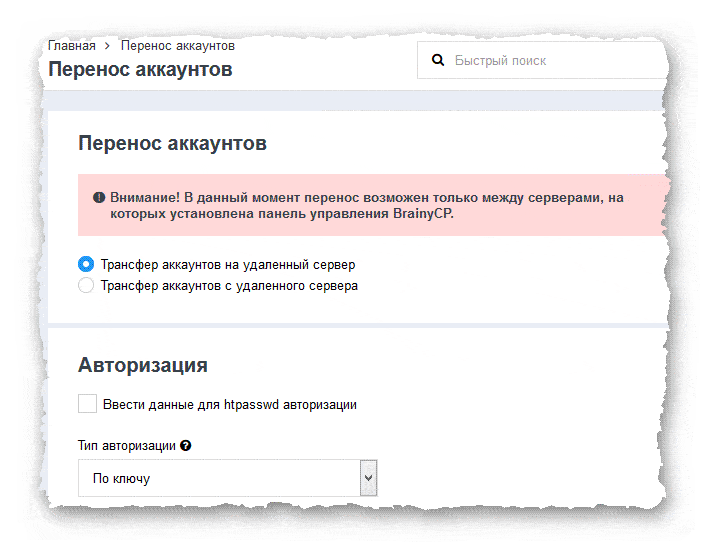
Если же перенос планируется производить с сервера без панели BrainyCP, то и это, не конец света. Глобально перенос сайта заключается, в переносе файлов сайта, и базы данных, если таковая используется.
О некоторых нюансах в процессе переноса сайта, я уже писал в статье о переносе сайта в панели ISPmanager. В зависимости от переносимого сайта, могут быть дополнительные нюансы.
О пошаговом создании сайта, я писал в предыдущей статье.
- Заходим в панель под правами пользователя владельца сайта.
- Идём в раздел «Утилиты» --> «Файловый менеджер», и добавляем файлы сайта в корневую директорию сайта.
- Если сайт для своей работы не использует базу данных, то на этом перенос в общем-то и завершён.
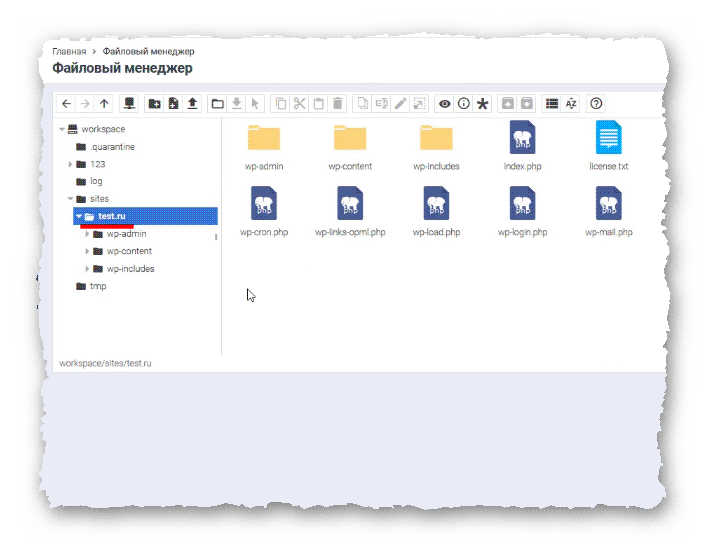
- Если база данных используется сайтом, то нужно создать новую, одноимённую с переносимой базу данных, и пользователя, одноимённого использовавшемуся на предыдущем сервере.
- После этого, нужно загрузить дамп базы данных переносимого сайта. Для этого заходим в раздел «БД» --> «База данных MySQL». Создаем новую базу данных, и пользователя для неё.
- Подробнее о создании базы данных и пользователя, можно почитать в предыдущей статье.
- Жмём на кнопку «Загрузить дамп» напротив созданной базы, и производим загрузку дампа базы переносимого сайта.
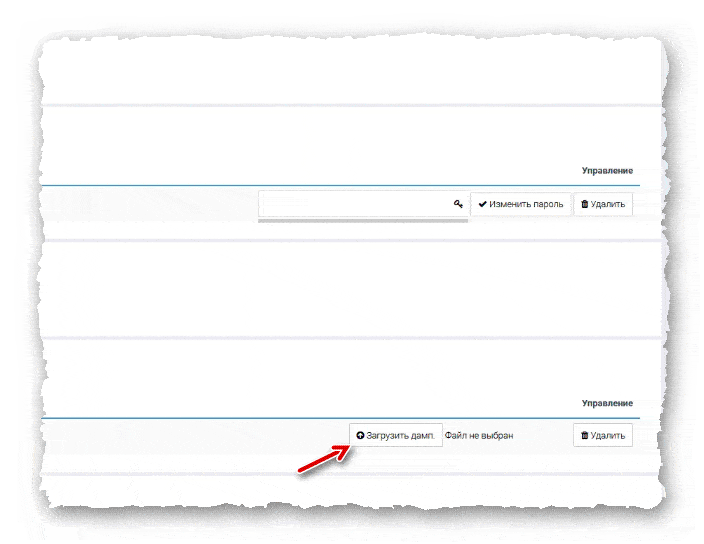
- После произведённых действий, остаётся только произвести донастройку всех компонентов веб-сервера, под работу перенесённого сайта. Это можно сделать в разделе «WWW» —> «Сайты», кликнув на «Опции», рядом с созданным сайтом.
Сегодня мы рассмотрели тему: "BrainyCP - backup-recovery-transfer сайта". Подробно рассмотрели настройку резервного копирования, последующего восстановления, и переноса сайта в панели BrainyCP. Смотрите так же, видео по теме.
Надеюсь статья была вам полезна. До встречи в новых статьях.
✍
С уважением, Андрей Бондаренко.
Видео на тему "BrainyCP - backup-recovery-transfer сайта":

WMZ-кошелёк = Z667041230317
«BrainyCP»
